Conversion Wav/Mp3
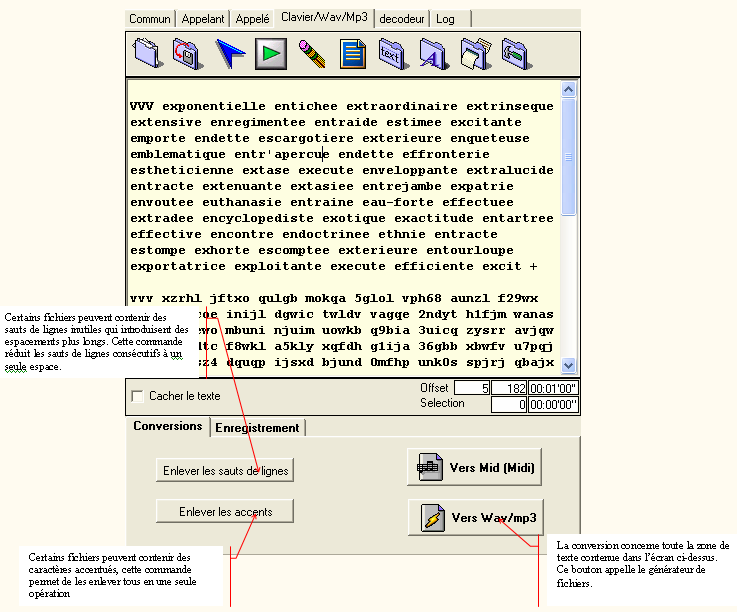
Dans l’exemple ci-dessus, on a utilisé le générateur de texte pour créer le texte.
On peut cependant charger n’importe quel fichier texte (format de fichier plat ou ascii), mais on peut également procéder par copier/coller depuis une autre application. (La mise en forme éventuelle n’est cependant pas conservée).
Une fois le texte créé, on peut le convertir en wav ou en mp3. Le format wav permet de graver un cd audio très simplement. Pensez cependant à limiter la durée des ‘morceaux’, ce sera plus facile pour la recherche.
L'écran ci-dessous vous permet de convertir le texte de l’écran ‘Texte’ voir plus haut, en fichier sonore, au format wav (pcm) ou mp3. Le format wav est le format de fichiers sonnore de base sous Windows. Le format mp3 est une version plus élaborée qui inclut une compression des données, d’où une taille de fichier environ dix fois plus faible au détriment du temps de création du fichier.
La conversion prend en compte le texte mais aussi les commandes vocales, les commandes de changement de vitesse, etc.
Le format mp3 permet l’écoute sur un lecteur mp3, et on peut copier les fichiers mp3 par le port usb de ces lecteurs. Là aussi, je recommande de faire des petits fichiers, d’environ 5 à 10 minutes.
On peut également graver les fichiers sur un cd de données ou sur un dvd de données, de manière à pouvoir les lire sur un lecteur DVD de salon (qui en général est compatible mp3).
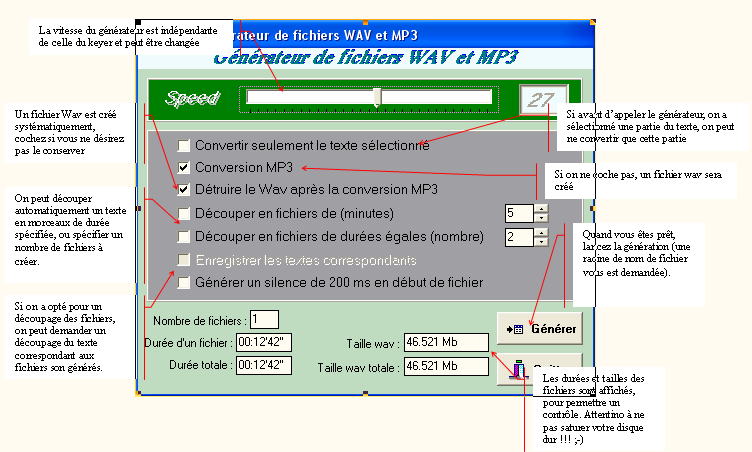
Si vous avez opté pour un découpage des fichiers son, le nom des fichiers sera constitué de la racine que vous aurez spécifié, suivi d’un numéro séquentiel.
Si vous avez demandé un découpage des textes correspondant aux fichiers son, la numérotation de ces fichiers textes coïncidera avec celle des fichiers sons.
La conversion au format MP3 peut durer assez longtemps, car elle nécessite beaucoup de ressources CPU.
La durée de conversion est fonction de la taille du texte à convertir, et de la puissance de votre ordinateur

